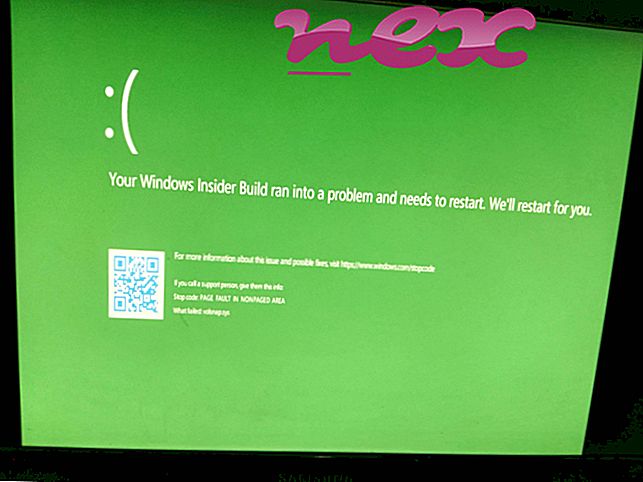Proces poznat kao Juniper Access Service ili Pulse Secure Access Service pripada softveru Juniper Universal Network Service ili Pulse Secure od Juniper Networks (www.juniper.net) ili Pulse Secure.
Opis: DsAccessService.exe nije bitan za Windows OS i uzrokuje relativno malo problema. DsAccessService.exe nalazi se u podmapi "C: \ programske datoteke \ zajedničke datoteke" - uobičajeno je C: \ Program Files (x86) \ Common Files \ Juniper Networks \ JUNS \ . Poznate veličine datoteka u sustavu Windows 10/8/7 / XP su 198 000 bajtova (23% svih pojava), 166, 232 bajta i još 6 inačica.
Program nema vidljiv prozor. DsAccessService.exe je datoteka s potpisom Verisign. Datoteka je digitalno potpisana. DsAccessService.exe datoteka nije Windows datoteka. DsAccessService.exe može nadzirati aplikacije. Stoga je tehnička ocjena sigurnosti 21% opasna ; ali biste također trebali usporediti ovu ocjenu s korisničkim recenzijama.
Deinstalacija ove varijante: Moguće je ukloniti cijeli program Junos Pulse ili Pulse Secure pomoću upravljačke ploče Windows.Važno: Neki se zlonamjerni softver kamuflira kao dsAccessService.exe, posebno ako se nalazi u mapi C: \ Windows ili C: \ Windows \ System32. Stoga biste trebali provjeriti postupak dsAccessService.exe na računalu kako biste vidjeli postoji li prijetnja. Preporučujemo Upravitelj sigurnosnih zadataka za provjeru sigurnosti vašeg računala. Ovo je bio jedan od najboljih izbora za Washington Post i PC World .
Čisto i uredno računalo ključni je zahtjev za izbjegavanje problema s dsAccessService. To znači pokretanje skeniranja zlonamjernog softvera, čišćenje tvrdog diska pomoću 1 cleanmgr i 2 sfc / scannow, 3 programa za deinstaliranje koji vam više nisu potrebni, provjera programa za automatsko pokretanje (pomoću 4 msconfig) i omogućavanje automatskog ažuriranja 5 programa Windows. Uvijek se sjetite vršiti sigurnosne kopije ili barem postaviti točke vraćanja.
Ako imate stvarni problem, pokušajte se prisjetiti zadnje stvari koju ste učinili ili posljednje što ste instalirali prije nego što se problem prvi put pojavio. Koristite naredbu 6 resmon da prepoznate procese koji uzrokuju vaš problem. Čak i za ozbiljnije probleme, umjesto da ponovno instalirate Windows, bolje je popraviti instalaciju ili, za Windows 8 i novije verzije, izvršiti naredbu 7 DISM.exe / Online / Cleanup-image / Restorehealth. To vam omogućuje popravak operativnog sustava bez gubitka podataka.
Da bi vam pomogao da analizirate proces dsAccessService.exe na vašem računalu, pokazali su se sljedeći programi kao pomoć: Sigurnosni upravitelj zadataka prikazuje sve pokretane zadatke sustava Windows, uključujući ugrađene skrivene procese, kao što su nadzor tipkovnice i preglednika ili unosi Autostart. Jedinstvena ocjena sigurnosnog rizika ukazuje na vjerojatnost da će proces biti potencijalni špijunski softver, malware ili trojanski virus. B Malwarebytes Anti-Malware otkriva i uklanja špijunski softver, adware, trojance, keyloggere, malware i tragače sa vašeg tvrdog diska.
Povezana datoteka:
launchcm.exe twonkymediaserverwatchdog.exe viritsvc.exe dsAccessService.exe appservices.exe reviversoftsmartmonitor.exe updateadmin.exe keyman.exe putty.exe wge_srv.exe 360amigo.exe